Table of Contents
Введение
Как увеличить видео на YouTube с помощью этого бесплатного инструмента в браузере? Вы можете сделать это с помощью этого удобного инструмента, который работает на всех HTML5-видеоплеерах в Интернете.
Когда вы открываете веб-страницу с видеоплеером внутри, необходимо навести курсор на видеоплеер, чтобы стала видна боковая панель. На этой панели Zoom можно увеличивать и уменьшать масштаб, перемещать влево, перемещать вправо, перемещать вверх, перемещать вниз, поворачивать влево, поворачивать вправо, а также возвращать масштаб и положение к исходным настройкам с помощью специальной кнопки.
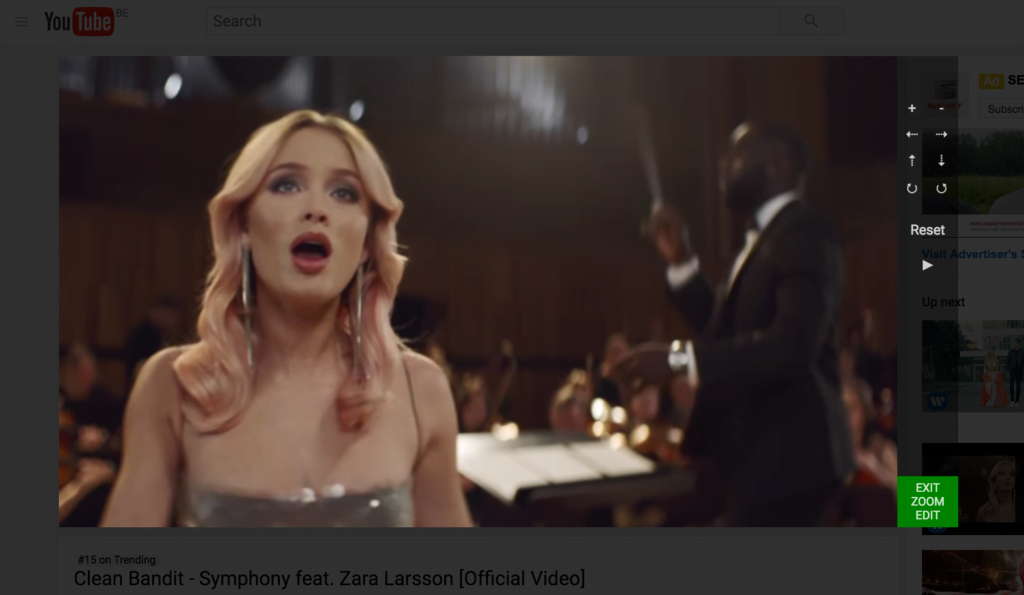
Как увеличить видео на YouTube?
В последней версии расширения Turn Off the Lights Browser 3.4.1.0 вы можете увеличивать и уменьшать масштаб видеоплеера. Например, на YouTube, Vimeo, Dailymotion, Youku и т. д. Чтобы включить эту функцию масштабирования в своем браузере, выполните следующие действия:
- Щелкните правой кнопкой мыши на серой лампе
- Появится контекстное меню, в котором выберите пункт » Параметры».
- Откроется страница «Параметры выключения света», а в левой боковой панели выберите » Дополнительные параметры«.
- На этой странице вкладки установите флажок Панель инструментов видео, а также флажок Масштаб видео.
- Откройте видео на YouTube, при перемещении мыши в видеоплеере справа появится панель Zoom.
Чтобы воспользоваться этой полезной функцией, необходимо установить расширение Turn Off the Lights Browser версии 3.4.1.0 или выше на ваш любимый веб-браузер. Вы можете загрузить бесплатное расширение с официального сайта Turn Off the Lights.
Видео на YouTube
Did you find technical, factual or grammatical errors on the Turn Off the Lights website?
You can report a technical problem using the Turn Off the Lights online technical error feedback form.